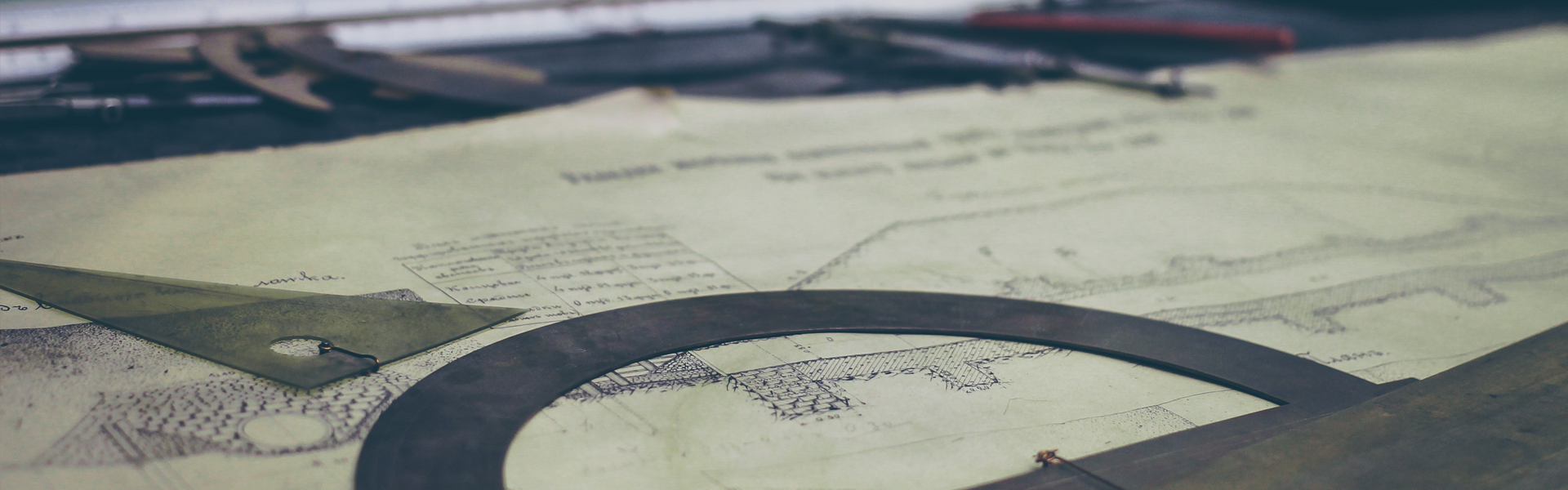스팀에서 게임을 하다보면 인 게임내 자체 스크린샷 기능이 있는 게임과
스팀 오버레이를 통해 스크린샷을 찍는 게임이 조금 구별되어 있는 편입니다.
스크린샷의 저장 경로가 조금 다른 편이죠.

인 게임 스크린샷을 지원하는 게임의 경우
C:\Users\USER\Documents\My Games\Fallout 76\3020735f45514a2e93694e451ed28099
처럼 보통 내문서-My Games폴더쪽으로 저장이 되고 있으며,
스팀 오버레이 스크린샷의 경로는 좀 더 찾기 쉬운 편입니다.

스팀 라이브러리에서 스크린샷 관리를 통해서 폴더 경로를 찾으면

이렇게 쉽게 찾아낼 수 있습니다.
해당 폴더의 넘버링은

스팀 상점에서 해당 게임의 주소 숫자를 따라가는 편입니다.

물론 이미지 크기조차도 다른 편인데
썸네일 이미지가 자체의 경유는 케바케지만 폴아웃76의 경우
480 X 270 크기지만 스팀 오버레이 스크린샷의 썸네일 이미지는
200 X 112크기입니다.
물론 스크린샷의 원본 크기의 경우는 1920 X 1080으로 같은 편입니다.
좀 아쉬운 이야기지만 인 게임내 자체 기능으로 찍는 스크린샷을 오버레이 기능쪽 스크린샷 폴더에
넣는다고 해서 이미지를 올릴 수 있는 건 아닙니다.
하지만 아트워크를 통해서 올린다면 쉽게 업로드가 할 수 있습니다.
'스팀정보' 카테고리의 다른 글
| [스팀]Despotism 3k . 8월 12일까지 무료 ! (0) | 2022.08.05 |
|---|---|
| 스팀-캡콤 아케이드 스타디움:스트리터 파이터2 월드 워리어 7월 21일까지 무료 (0) | 2022.06.30 |
| [스팀]특정 게임의 프레임 드랍을 고쳐주는 설정 (0) | 2022.03.14 |
| 스팀 2021년 봄맞이 할인( 세일 기록) (0) | 2021.04.21 |
| 스팀 2020년 겨울 할인 (세일 기록) (0) | 2020.12.23 |